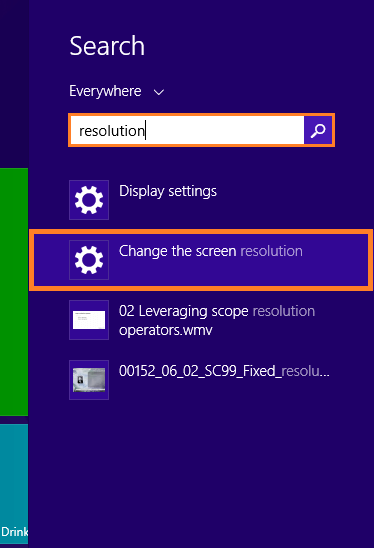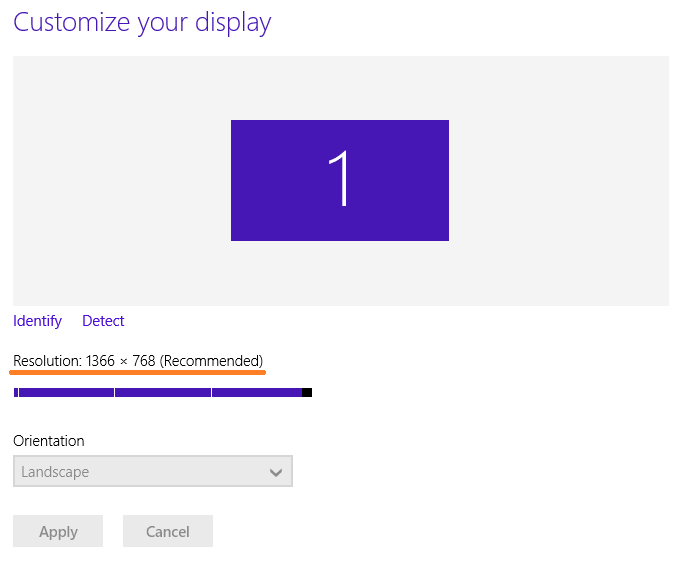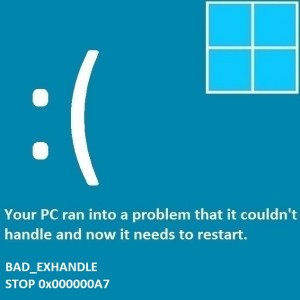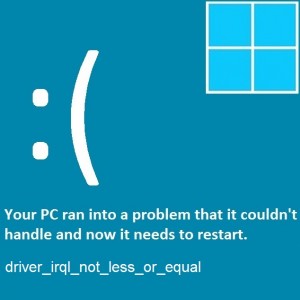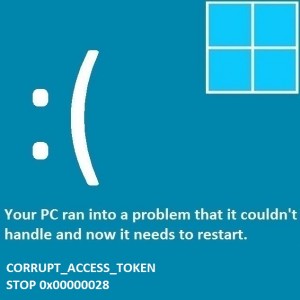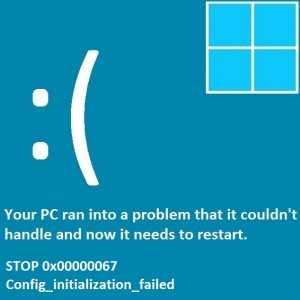Windows 8 Metro Tiles funktionieren nicht
Leserfrage:
„Hallo Wally, ich habe meinen Laptop von Windows 7 auf Windows 8 aktualisiert und aus irgendeinem Grund funktionieren die Kacheln nicht. Wenn ich eine App starte, wird mir nur das Logo angezeigt. Es bleibt einfach dort und tut nichts.“ – Brittney R., Kanada
Wallys Antwort: Kacheln auf dem Metro-Bildschirm sind eine neue Funktion der Benutzeroberfläche von Windows 8. Windows 8 bringt eine wesentliche Änderung in der Benutzeroberfläche mit sich, und das Design des Metro-Bildschirms von Windows 8 ist eine dieser großen Änderungen.
Windows 8 Metro Tiles funktionieren nicht
Mit der Metro-Schnittstelle von Windows 8 können Sie moderne Anwendungen starten und neue installieren. Diese Anwendungen werden mithilfe von Kacheln gestartet. Diese Kacheln können statisch oder live sein. Live-Kacheln zeigen kontinuierlich Informationen an und aktualisieren sie. Durch Klicken auf die Kachel wird die Anwendung gestartet.
Problem
Sie haben Ihren Computer auf Windows 8 aktualisiert und keine der Kacheln auf dem Metro-Bildschirm funktioniert. Wenn Sie auf eine der Kacheln klicken, sehen Sie nur das Symbol auf der Kachel und nichts passiert. Einige Apps blinken kurz und kehren dann zum Metro-Bildschirm zurück.
Ursache
- Möglicherweise ist die Bildschirmauflösung zu niedrig.
- Die alte Version eines Programms könnte Probleme verursachen.
Lösung
Ändern Sie die Bildschirmauflösung
Überprüfen Sie die Bildschirmauflösung Ihres Computers. Es sollte mindestens 1366 x 768 sein.
- Drücken Sie die Windows-Taste und beginnen Sie mit der Eingabe der Bildschirmauflösung. Klicken Sie auf Bildschirmauflösung ändern. Wenn Sie Windows RT verwenden, wischen Sie von der rechten Seite des Bildschirms und tippen Sie in der Charms-Leiste auf „Suchen“, um zur Suchleiste zu gelangen.

- Stellen Sie sicher, dass die Bildschirmauflösung mindestens 1366 x 768 beträgt

Ist dies nicht der Fall, ist der Bildschirmtreiber möglicherweise nicht installiert. Aktualisieren Sie den Anzeigetreiber auf die neueste Version, indem Sie die Website Ihres Computer- oder Grafikkartenherstellers besuchen oder eine Software installieren, die dies für Sie erledigt automatisch.
Aktualisieren Sie alte Software
Wenn Sie Ihren Computer von Windows 7 auf Windows 8 aktualisiert haben, sind wahrscheinlich noch viele Programme auf dem Computer installiert. Manchmal funktionieren alte Versionen dieser Programme nicht so gut mit Windows 8. Für viele Menschen wurde dieses Problem mit den Metro-Bildschirmkacheln von Windows 8 durch die Aktualisierung der Avast Antivirus-Software behoben. Aktualisieren Sie Ihre Antiviren- und Anti-Spyware-Programme und prüfen Sie, ob das Problem dadurch behoben wird.